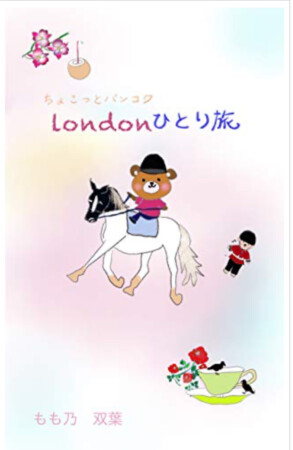- Pages で体裁を作り、画像の解像度をさげる。PDF にする
- Kindle comic creator に取り込みmobiファイルを作る
- アップロード
加工の手順メモ(書きかけです)
編集した横画面のまっぷたつにした画像ファイル名のルール
アフィニティフォトで保存するときに左側にくるのを_01右を_02にする。
コミッククリエ板に読み込むルーる
まず、縦のやつを読み込む。必ず合計枚数は偶数になっているのを確認。コピーライトのPDFと対のやつも忘れずに。
全てを見開きページにに設定 を押すと間に余白がない見開きページになる。
すべての見開きページを設定 にすると間に白い帯が入る。
特定のペアページだけを解除したい場合はプロパティ削除をする
これらはあくまでここでの見え方の設定
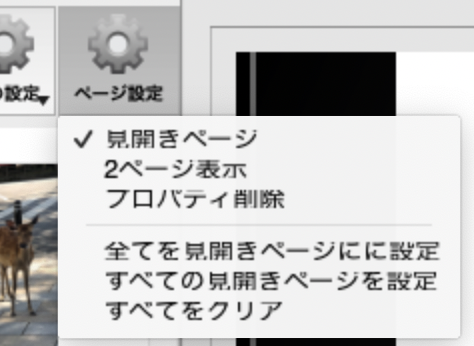
ペアを決める。
Toc.ncxテキストにあるページ名の変更を忘れずに。tateとかをいれておく。
<navLabel>タグないがページ名の命令。さくじょしたらページ名を消せるし、textタグ内のpege名を変更できる。
変更した後、opfファイルを再度comic creatorで読み込む。
その後見開き設定解除して、横を読み込むけど、横の場合は、まずフォルダ内で名前順に整列させた後よみこむ。
写真集では左から右へページを送るにして、表紙は縦長を用意。
そうすると左の矢印をクリックしてページを送るかんじになって、最終ページが左にくる。
選定します。絶対いれる、迷っている、多分ボツの3つのフォルダにポイポイ入れます。
そして、そのフォルダの中のチェックを別の人がやります。
絶対いれるものを修正します。さらにトリミングします。
横の場合は半分こにしてそれをコミッククリエイターに入れて見開き設定にする。その後、縦の画像を追加した方が効率がいい。
最後のページにコピーライトとしてPDFを差し込む。